Notion APIとは?できることや使い方を解説
この記事では、「Notion APIとは何か」「Notion APIでできること」「Notion APIを使ったサービス」「Notion APIを実際に使用する方法」を初心者向けに解説します。
Notion APIと聞くとプログラミングの知識が必要なイメージがあり、難しそうと思う方がたくさんいるかもしれません。しかし、プログラミングの知識がない非エンジニアの方でも簡単にNotion APIを使う方法はたくさんあります。Notion APIを知ることで、より便利にNotionを使うことが可能になります。
本記事では、前半部分でNotion APIを使用したサービスや、プログラミングの知識を必要としないNotion APIの活用方法、後半部分ではGAS(Google App Script) やPythonなどでNotion APIを使用する方法を解説します。Notion APIを使えるようになることでNotionの活用の幅がぐっと広がります。Notion APIを使ったことのない方も、ぜひチャレンジしてみてください。
目次
- Notion APIとは
- Notion APIでできること
- Notion APIを使用する前に知っておくべきこと
- Notion APIを使って作成されたサービス・ツール・アプリ
- Fast Notion
- Notiz
- Notion Automations
- ChatGPT to Notion
- BookNotion
- NotionApps
- ノーコードでNotion APIを使えるサービス
- Zapier
- Make
- GASなどでNotion APIを活用した事例
- GASでNotion → スプシ の連携を行う
- Notionでブログを公開する
- Notion APIの使い方
- インテグレーションの作成
- コネクトの追加
- Notion APIを使った実装をする
- Notion APIに関する注意点とよくある質問
- おわりに
Notion APIとは
Notion APIはNotionと外部のツール(Google、Microsoft 、Slack、LINE、ChatGPTなど)を繋げてデータの受け渡しをしたり、Notion内のワークフローを自動化することができるインターフェースです。APIは、アプリケーション・プログラミング・インタフェース (Application Programming Interface)の略語です。
インターフェースと聞くと難しく感じますが、パソコンとマウスを繋ぐUSBもインターフェースの一種で、簡単に言うと「何か」と「何か」を「繋ぐもの」です。Notion APIの場合は「Notion」と「外部のWebサービスやツール」を繋ぐインターフェースです。
ちなみにNotion APIは無料で使用することができます。
もし、Notionをあまり知らないという場合は、以下の動画がおすすめです。
Notionの基本解説動画
もっと Notion を学びたい方へ
Notion大学の会費が初月半額(年間払いの場合は9,000円オフ)となるお得なクーポンを期間限定で発行中。 Notion大学は、2025年{{CURRENT_MONTH}}月時点で会員数は500名以上のオンラインコミュニティです。
- 分からないことは24時間チャットツールでいつでも質問可能
- 月に20回以上開催される限定勉強会で最新情報が学べる
- 1日15分から学べる Notion 学習ロードマップで初心者からでも学習可能
- Notion 大学限定の学習動画が100本以上
- 過去の有料記事・有料テンプレートが全て閲覧可能
お得なこの機会に、ぜひ入学をご検討ください。
Notion APIでできること
Notion APIを使えば、Notionの外から(別のアプリなど)、 ページ、ブロックを作成したり、データベースやページ、ブロックの内容を取得・更新することができます。例えば、以下のようなことが可能です。
- GoogleカレンダーとNotionのタスク管理データベースの自動同期
- Gmailで特定のアドレスからメールを受信したらNotionに保存
- Slackで特定のスタンプを押したらスレッドの内容をNotionに保存
- LINEでメモを作成したらNotionにも保存
- Notionのデータベースの内容をスプレッドシートに自動同期
- Notionで議事録を作成完了したら特定のアドレスに自動でメール送信
Notion APIを使用する前に知っておくべきこと
上記でも述べたように、Notion APIはデータベースのページやプロパティ、ページ内のブロックを対象にデータを作成・取得・更新・削除します。Noitionのデータベースについてまだよく知らないという場合は、まずNotionのデータベースの概要を押さえておくのがおすすめです。
データベースについては以下の動画で詳しく解説されています。
Notionデータベースの解説動画
Notion APIを使って作成されたサービス・ツール・アプリ
ここでは実際に、Notion APIを利用して作成されているWebサービスやツール、アプリを紹介します。自分でNotion APIを使った実装をしなくとも、世の中で公開されているアプリを使うことで、より便利にNotionを使うことができるようになります。
Fast Notion
Notionに素早くメモを取ることができるスマホアプリです。Notion APIでページやブロックの作成(メモ保存)などを行っています。
Fast Notionアプリの解説動画
Fast NotionはChorme拡張機能版もリリースされています(完全無料)。こちらもNotion APIでページやブロックの作成を行っています。
Fast Notion Chrome拡張機能の解説動画
Notiz
LINEからNotionにメモを保存するサービスです。Notion APIでデータベースのページの作成やプロパティの更新(メモ保存)、プロパティの取得(タグを取得)などを行っています。
Notizの解説動画
Notion Automations
GoogleカレンダーとNotionのデータベースを双方向に自動同期することができるサービスです。Notion APIでデータベースのページの作成やプロパティの更新(Googleカレンダー → Notionの同期)、ページやプロパティの取得(Notion → Googleカレンダーの同期)などを行っています。
Notion Automationsの解説動画
ChatGPT to Notion
ChatGPTで行ったやり取りの内容をそのままNotionのデータベースに保存できるChrome拡張機能です。Notion APIでデータベースのページの作成やプロパティの更新(ChatGPTのログ保存)、プロパティの取得(タグを取得)などを行っています。
ChatGPT to Notionの解説動画
BookNotion
KindleのハイライトをかんたんにNotionに保存できるスマホアプリです。Notion APIでデータベースのページの作成やプロパティの更新(ハイライトの保存やタグ付け)、プロパティの取得(タグを取得)などを行っています。
BookNotionの解説動画
NotionApps
ノーコードで簡単にNotionと連携したアプリを作れるサービスです。Notion APIでデータベースのプロパティの取得(アプリで表示)、プロパティの更新(アプリから更新)などを行っています。
ノーコードでNotion APIを使えるサービス
上記のセクションでは、Notion APIで作られたサービスなどを紹介しましたが、ここからはノーコードでNotion APIを使って、自由にNotionと他のサービスとの連携をできるiPaaS(Integration Platform as a Service)を紹介します。
iPaaSはクラウド上に分散しているさまざまなサービスを連携し、データを共有したり、ワークフローを自動化することができます。例えば、GmailとNotionを連携し、「Gmailに特定のアドレスからメールが来た → メールの内容をNotionに保存」というような作業を簡単に自動化することができます。
Zapier
Zapierはノーコードでさまざまなアプリケーションの連携を自動化してくれるツールです。Zapierを使うことで、Notionと外部サービスを柔軟に連携することができます。
ZapierでNotionと連携できるサービスの一部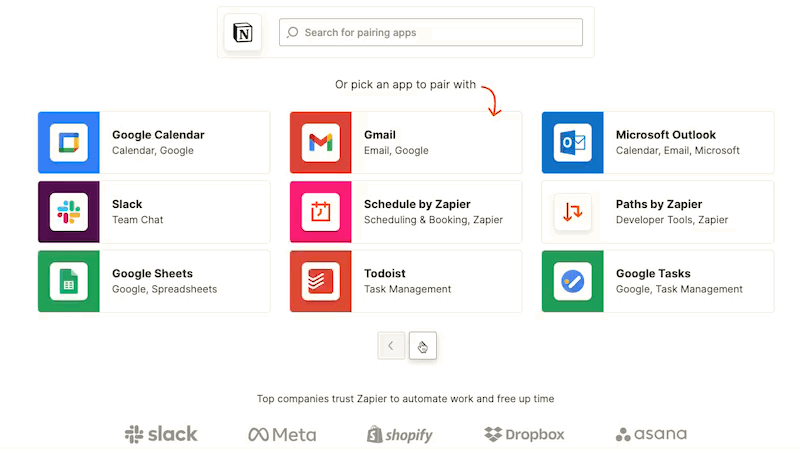
以下の記事では、NotionとSlackを連携し、特定のスタンプが押されたらNotionに保存する仕組みを構築しています。
Make
MakeもZapierと同じように、ノーコードでさまざまなアプリケーションの連携を自動化してくれるツールです。Zapierとできることは似ていますが、連携できるサービスが若干Zapierと異なっていたり、作業をする画面のUIがZapierとは異なります(どちらが使いやすいかはそれぞれの方の好みになると思います)。
MakeでNotionと連携できるサービスの一部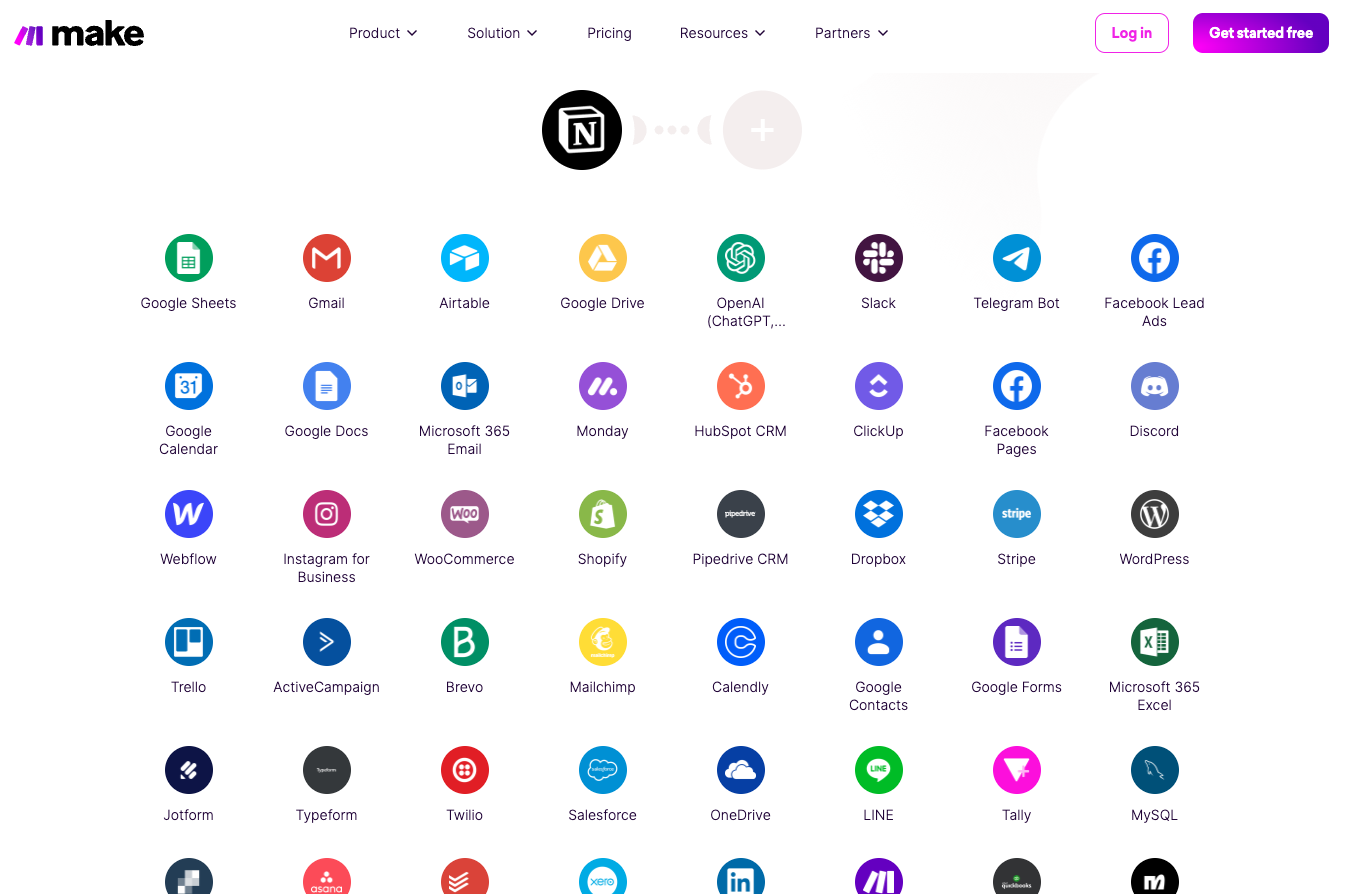
GASなどでNotion APIを活用した事例
GASなどを使って自分でコードを書けば、最も自由度高くNotion APIを活用することができます。上記で紹介したノーコードツールでは対応できない場合も(連携対象に目的のアプリがないなど)、自分でコードを書けば大部分は解決できます。
GASでNotion → スプシ の連携を行う
この活用例では、1日に1回Notionに記録したタスクのデータをGASでGoogleスプレッドシートにコピーして、スプレッドシート上でグラフ化して分析するということを行なっています。
GASでNotionのデータをGoogleスプレッドシートにコピー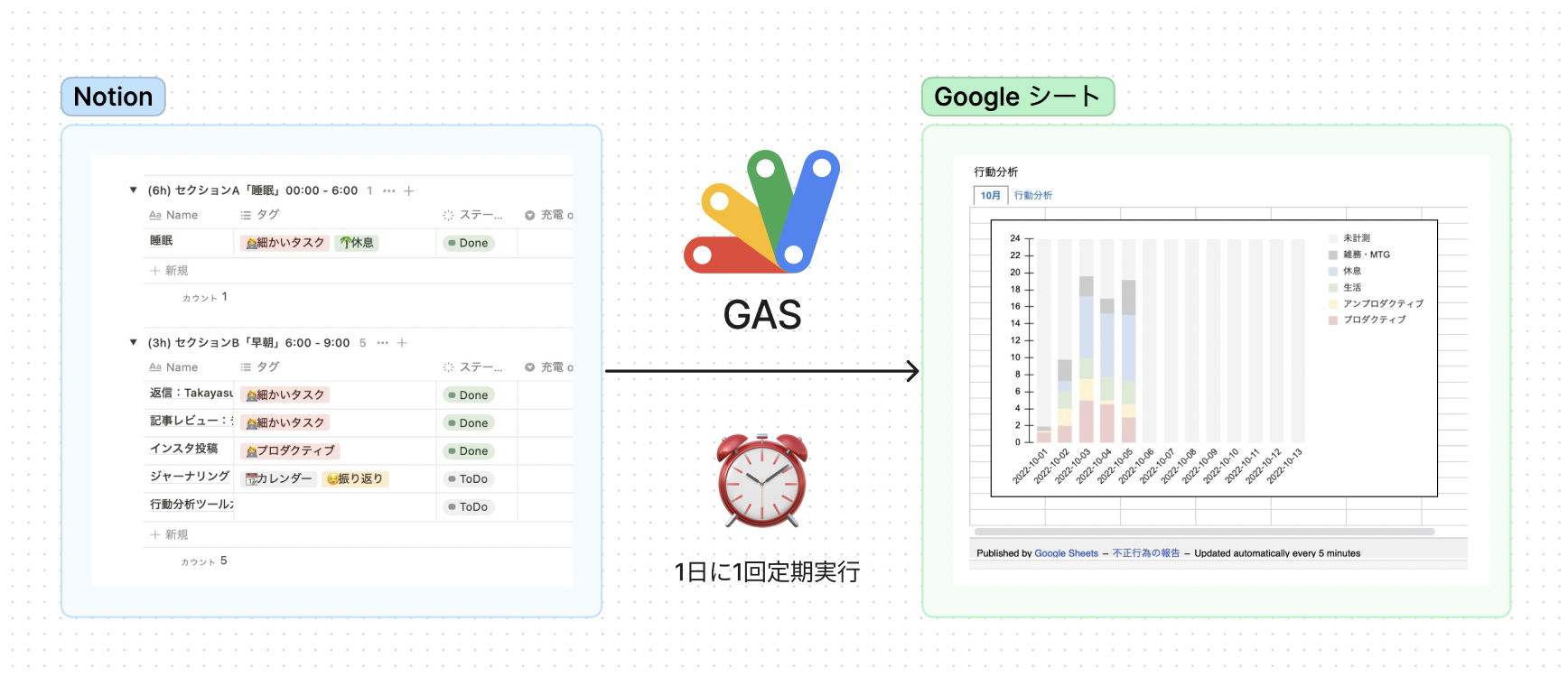
Notionでブログを公開する
Notion APIを使った「astro-notion-blog」というツールを使うことで、Notionに書いた内容がそのまま記事として公開することが可能です。ブログを公開するだけであればプログラミングの知識が必要なく使用できますが、ブログの見た目やNotionから取得するデータを増やすなどのカスタマイズをしたい場合は、プログラミングの知識が必要になります。
また、上記と同じような仕組みでWebサイトの「よくある質問」ページも実装することができます。
Webサイトの「よくある質問」ページを実装する解説動画
Notion APIの使い方
ここからは、ノーコードツールなどを使用せずに自分でコードを書いてNotion APIを使用する方法を解説します。
インテグレーションの作成
Notion APIを使用するためには、まず「インテグレーション」を作成する必要があります。インテグレーションは、Notion APIを使ってNotionのページにアクセスするための「鍵」のようなものです。
インテグレーションはこちらのページから作成が可能です。作成が完了するとトークンが表示されるので控えておくようにしてください。
Notion Integrationの作成ページ Notion Integrationトークンを取得する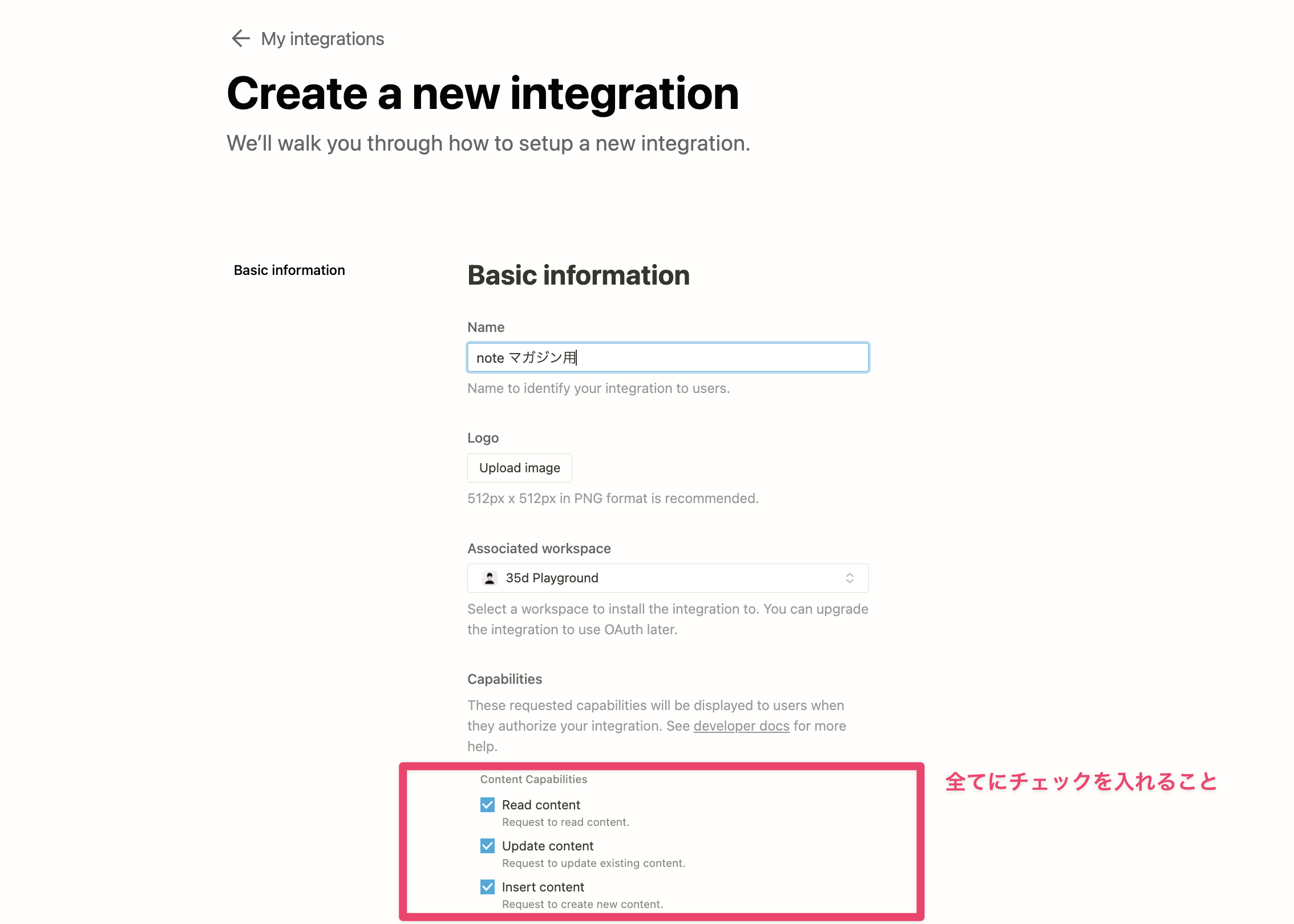
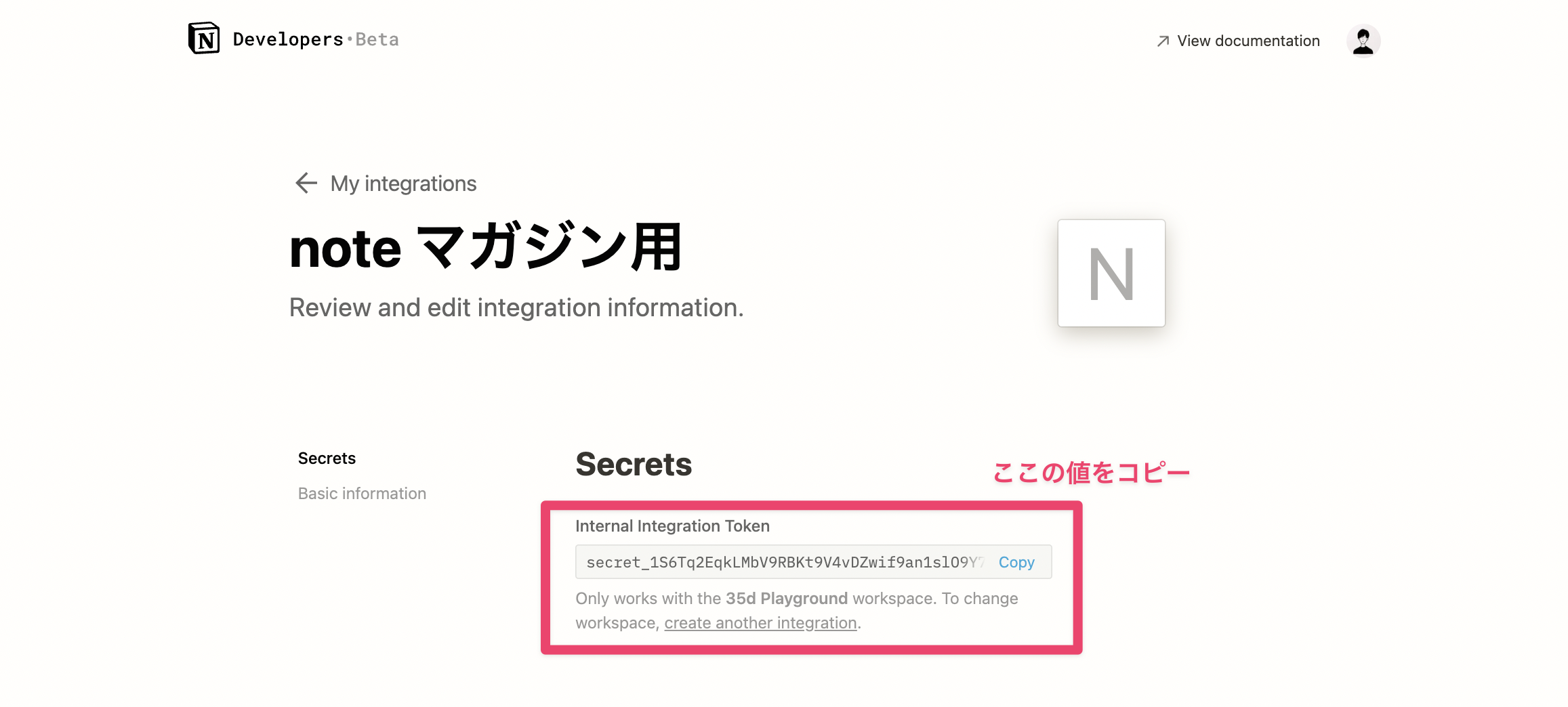
インテグレーションの作成方法は、以下の動画でも解説されています(動画はFast Notionの設定方法に関する内容ですが、インテグレーションの作成についても解説されています)。
Notionインテグレーション作成の解説動画
コネクトの追加
インテグレーションを作成した後は、Notion APIでアクセスしたいページに先ほどの「インテグレーション」を追加します。Notion APIは、作成したインテグレーションが追加(コネクト)されたページ(またはデータベース)にのみアクセスすることができます。
Notionコネクト追加の解説動画
Notion APIを使った実装をする
GAS、JavaScript、PythonでNotion APIを使用するサンプルコードは、それぞれ下記の記事を参考にしてください。
Notion APIに関する注意点とよくある質問
ここからは、Notion APIを使用する上での注意点を解説します。
データベーステンプレートを指定するにはどうしたらいいですか?
2025年10月のアップデートにより、APIのリクエスト内にtemplateという項目を含めることでデータベーステンプレートを指定することができるようになりました。デフォルトテンプレート以外を適用させる場合は、データベースにAPIリクエストを飛ばし、テンプレートIDを取得する必要があります。詳しい解説は下記の動画をご覧ください。
https://developers.notion.com/page/frequently-asked-questions](/blog/images/post/2023-09-21-notion-api-6.png)
一度に取得できるページ数やブロック数に制限がある
Notion APIで一度に取得できるページ数やブロック数には 上限100件という制限があります。例えば以下は、Notion APIの公式ページでデータベースから一度に取得できるページ数の上限について記載されている箇所です。
](/blog/images/post/2023-09-21-notion-api-7.png)
また以下は、Notion APIの公式ページで一度に取得できるブロック数の上限について記載されている箇所です。
](/blog/images/post/2023-09-21-notion-api-8.png)
解決策として、ページネーションや、全件取得したい場合は再起fetchを実装することで対応できます。
画像のリンク切れ
Notion APIで取得した画像は、リンクが1時間で切れてしまうという問題があります。この問題に対し、Notion API(v0.4.4)で画像を扱うでは、対応方法を4つ解説してくれています。
- 画像をすべて外部でホスティングする
- 1時間に1回デプロイする
- サイトのSSGをやめてSSRにする
- デプロイ時に一時画像ファイルを開発者側で別のアクセス可能な場所に置く
また、Notion API画像URLの期限切れ対策を3つ紹介するでは対応方法を3つ解説してくれています。
- Data URIスキームを使う
- クライアント側で期限切れを判定して画像URLを取得し直す
- 標準化したURLで画像を返すAPIを定義する
1 秒間に 3 リクエスト以上を送信するとエラーが返却される
Notion APIは 1秒間に3リクエスト以上を送信すると、エラーが返却される仕様となっています。もしエラーが出てしまう場合は、少し待ってから 2回目、3回目のリクエストを飛ばすような実装が必要になります。
おわりに
この記事では、Notion APIとは何か、Notion APIでできること、Notion APIを使ったサービスの具体例、Notion APIを実際に使用する方法を初心者向けに詳しく解説しました。Notion APIを使用することで、Notionをさらに便利に活用できます。まだNotion APIを使用したことがない方も、この記事を参考にしながら、ぜひチャレンジしてみてください。

](/blog/images/post/2023-09-21-notion-api-9.png)
](/blog/images/post/2023-09-21-notion-api-10.png)